
İçindekiler:
- Adım 1: Parçalarınızı Alın
- Adım 2: Bir araya getirin
- Adım 3: Kablolama
- Adım 4: Yazılım - VSCode
- Adım 5: PlatformIO IDE Eklentisini Kurun
- Adım 6: Yeni Bir Proje Oluşturun
- 7. Adım: USBASP için Geliştirme Ortamını Yapılandırın
- Adım 8: Programlayıcınızı Takın
- 9. Adım: Sürücüleri Ayarlayın
- Adım 10: Kodunuzu Yazın
- Yazar John Day [email protected].
- Public 2024-01-30 13:20.
- Son düzenleme 2025-01-23 15:13.

İnternette Mikro denetleyicileri kullanmaya başlamayla ilgili çok şey var. Orada çok fazla seçenek var, onları programlamanın pek çok yolu var, ister çıplak çipin kendisiyle, geliştirme kartlarıyla veya daha kapsamlı SOC (Yonga Üzerinde Sistem) araçlarıyla başlasanız da bunları programlamanın birçok yolu var.
Yani ilgilenenler için bu da onlardan biri.
USBASP + AVR ATTiny85 mini USB geliştirme kartı (Digistump Tarafından)
Bu kombinasyonu seviyorum çünkü çok küçük bir form faktörlü Arduino platformu için bir projeyi yürütmenin gerçekten ucuz bir yolu, bu çipler o kadar küçük ki onları hantal Unos'un aksine pratik olarak herhangi bir şeye koyabilirsiniz.
Kullandığım tahta, uluslararası ücretsiz gönderim ile ebay'de 1 dolardan gelen ucuz bir digispark kicksarter nakavtı.
Programcı, ebay veya AliExpress'te yaklaşık aynı fiyata bulunan açık kaynaklı USBASP programcısıdır.
Bu talimat, geliştirici kurulunun bir şeyler yapmasını sağlama sürecinin uçtan uca sürecidir.
Daha kolay bir yol, digistumphttps://digistump.com/products/1 adresinden gerçek bir digispark elde etmektir.
Ancak bu proje beklemeye alınmış gibi görünüyor ve bunların maliyeti 8 ABD doları
Bunlardan birine sahipseniz, sahip olduğu gibi bir programlayıcıya ihtiyacınız yoktur ve ardudino Micronucleus önyükleme yükleyicisi çipe önceden yüklenmiştir. Bu, programı doğrudan bilgisayarınızdan çipe kullanabileceğiniz anlamına gelir. Ancak bunun dezavantajı, önyükleyicinin, çip üzerindeki mevcut kaynağın iyi bir bölümünü kullanmasıdır, yapabileceklerinizi sınırlayarak, değeri ne olursa olsun, bu USBASP ile ilgilidir ve Micronucleus ile DEĞİLDİR.
Adım 1: Parçalarınızı Alın



Ebay veya aliexpress'e gidin ve arama yapın
- yönetim kurulu için "attiny85"
- programcı için "usbasp" ve
- teller için "jumber teller" (etrafta biraz bulabilirseniz isteğe bağlı)
Adım 2: Bir araya getirin

Donanımınız nihayet geldiğinde lehimlemeye başlayın
Paketle birlikte gelen pim koparma pimlerini tahtaya lehimleyin. Bu isteğe bağlıdır. Eğer bir havyanız yoksa, sadece telleri bükebilirsiniz, ancak kontaklar en iyi olmayacağı için bu önerilmez.
Bu örnekte, ben, nedense telleri doğrudan güç terminallerine lehimledim ama bunu yapmak için koparma pinlerini de kullanabilirsiniz.
Adım 3: Kablolama


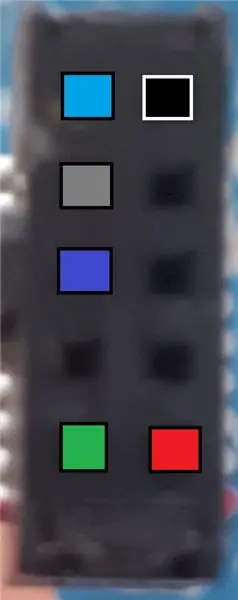
Telleri resimlere göre bağlayın. Bu kombinasyonu kullandım ama istediğiniz herhangi bir kabayı kullanabilirsiniz, sadece doğru şekilde karşılık gelmeleri gerekir.
tahtaya:
- p0, p1, p2 = yeşil, mavi, kırmızı
- 5v, GND = kırmızı, yeşil (VIN kullanılmaz)
bağlayıcı:
ilgili kablo bağlantısı için şemaya bakın
Adım 4: Yazılım - VSCode
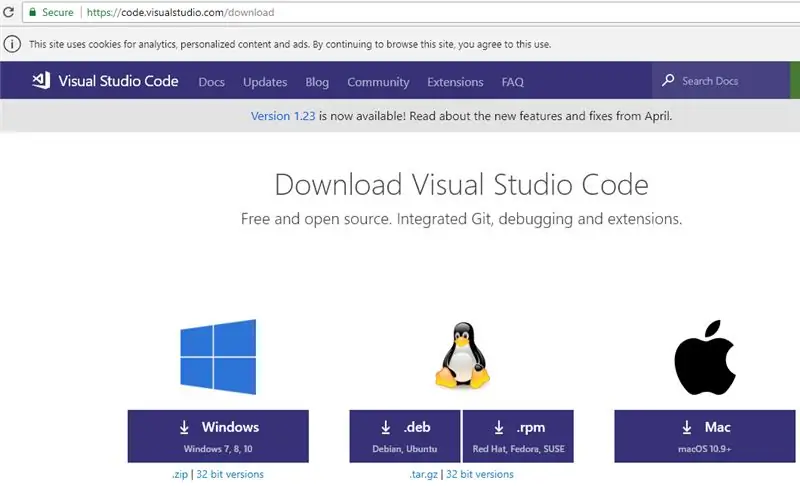
Artık bağlandınız, yazılım ortamınızı kurmanız gerekecek
Bu içerir:
- sürücüler
- geliştirme ortamı
İlk önce Visual Studio Code'u indirin. (şimdiye kadar bulduğum en iyi ortam)
Bunu https://code.visualstudio.com/download adresinden alabilirsiniz.
İndirin ve kurun
Adım 5: PlatformIO IDE Eklentisini Kurun
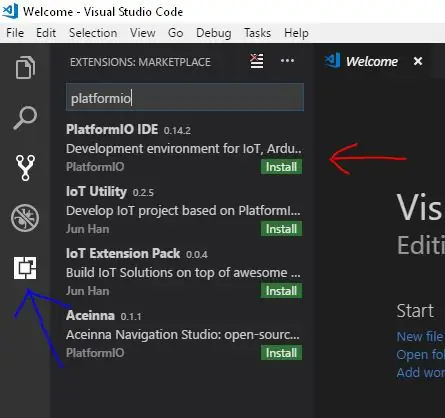
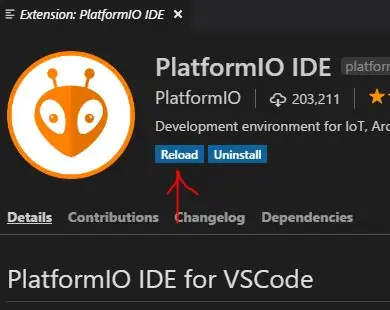
Sol alt kenar çubuğundaki uzantılar düğmesine tıklayın ve PlatformIO'yu arayın
Kurun ve yeniden yükleyin
Eklenti kurulumundan sonra otomatik olarak gelmezse, Platform IO ana sayfasını açmak için sol alt durum çubuğunun altındaki küçük ev düğmesine tıklayın.
Adım 6: Yeni Bir Proje Oluşturun
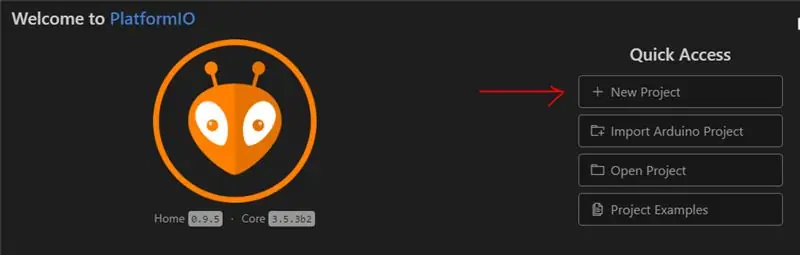
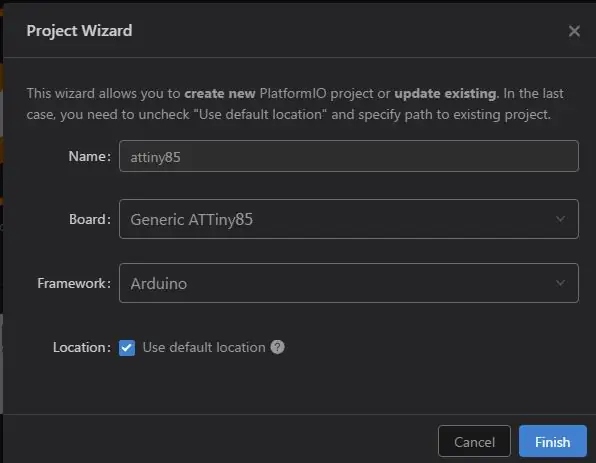
Proje sihirbazında projeyi adlandırın ve panoyu seçin
kurulu olmalı
Attiny85 (Genel)
çerçeve olmalıdır
Arduino
7. Adım: USBASP için Geliştirme Ortamını Yapılandırın
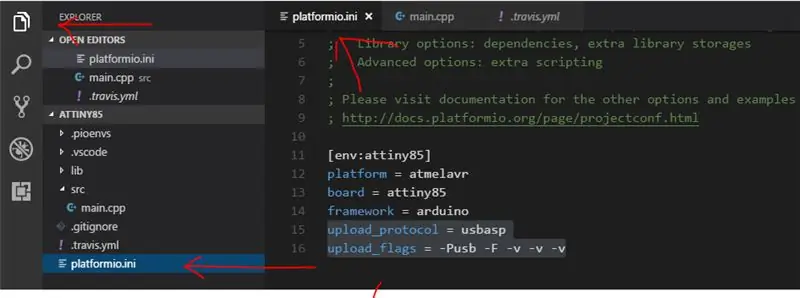
Programlayıcıyı PlatformIO proje ayarları dosyası platformio.ini'de kurun
Bu satırları platformIO.ini dosyasına ekleyin:
upload_protocol = usbaspupload_flags = -Pusb
Adım 8: Programlayıcınızı Takın

Programlayıcınızı takın
9. Adım: Sürücüleri Ayarlayın
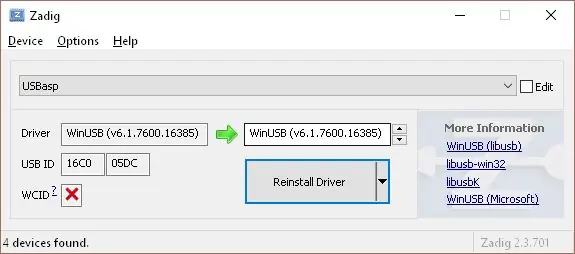

USBASP donanımınızın, bilgisayarınızın onunla iletişim kurması için sürücülere ihtiyacı olacaktır.
Zadig'i buradan indirin
USBASP usb aygıtınızı bilgisayarınızdaki bir USB bağlantı noktasına takın
İndirdiğiniz indirdiğiniz Zadig programını çalıştırın
Usbasp için Winusb sürücüsünü yükleyin
Sisteminiz donanımı tanımıyorsa, bana bir not gönderin, belki yardımcı olabilirim ama genellikle bu kutudan çıkar çıkmaz çalışır.
Adım 10: Kodunuzu Yazın
"loading="lazy" ATTiny85 kartınızın programlayıcınıza bağlı olduğundan ve her şeyin bağlı olduğundan emin olun.
Programı derlemek ve yüklemek için Ctrl+Alt+U tuşlarına basın
Önerilen:
8 Doların Altındaki Attiny85 Klavye!: 11 Adım (Resimlerle)

8 Doların Altında Attiny85 Klavye!: Bu küçük klavye birkaç pasif bileşen, bir miktar boş PCB malzemesi, bir zil, bir LED, bir Attiny85 ve bir sürü sevgi ile yapıldı! Projenin amacı, eğlenceli, yapımı kolay ve bir servete mal olmayacak bir klavye yapmaktı
20 Doların Altındaki Lazer Gözetleme Sistemi: 7 Adım (Resimlerle)

20 Doların Altındaki Lazer Gözetleme Sistemi: UYARI: Bu proje, lazer cihazlarının kullanımını ve değiştirilmesini içerir. Kullanmayı önerdiğim lazerlerin (mağazadan satın alınan kırmızı işaretçiler) kullanımı nispeten güvenli olsa da, ASLA DOĞRUDAN BİR LAZER IŞINININ İÇİNE BAKMAYIN, YANSIMALARA DİKKAT EDİN ve SON DERECE DİKKATLİ OLUN
10 Doların Altındaki Özel Telefon Hattı: 6 Adım

10 Doların Altında Özel Telefon Hattı: Size, çoğunlukla evinizde bulabileceğiniz şeylerle kablosuz olmayan iki telefonla nasıl özel bir telefon hattı yapacağınızı öğreteceğim! Çocuklar ve kulüpler için harika! Talimatımı takip edin ve/veya bu adım adım videoyu izleyin
Küçük Robotlar İnşa Etmek: Bir İnç Kübik Mikro Sumo Robotlar ve Daha Küçük Yapmak: 5 Adım (Resimlerle)

Küçük Robotlar İnşa Etmek: Bir İnç Kübik Mikro-Sumo Robotlar ve Daha Küçük Yapmak: İşte küçük robotlar ve devreler inşa etmeyle ilgili bazı ayrıntılar. Bu talimat, her boyutta robot yapımında faydalı olan bazı temel ipuçlarını ve teknikleri de kapsayacaktır. Benim için elektronikteki en büyük zorluklardan biri, bir robotun ne kadar küçük olduğunu görmek
10 Doların Altındaki LED El Feneri (lehimsiz, Düz): 6 Adım

10 ABD Dolarının Altında LED El Feneri (lehimsiz, Düz): Bu Eğitim Tablosu, 10 ABD Dolarının altında düz duracak lehimsiz bir LED el fenerinin nasıl oluşturulacağını gösterecektir. Bunun fikri, bilgisayarlar üzerinde çalışırken ve benim için kablolama yaparken etrafta dönmeyecek olan düz bir el fenerine sahip olma ihtiyacından geldi
